Единый идентификатор Apple ID и пароль дают вам доступ ко всем услугам Apple. При привязке к способу оплаты вы можете использовать его, в частности, для хранения iCloud, приложений, музыки, книг и телепередач. Таким образом, желание удалить, обновить или изменить платеж Apple на iOS 14 вполне естественно. В этой статье содержится информация о изменении способа оплаты Apple ID на iOS 14 для удаления старой карты, добавления новой или просто обновления.
Как изменить способ оплаты Apple ID на iOS 14
1. Обновление способа оплаты
Когда ваше финансовое учреждение выпускает новую карту взамен старой, вам может понадобиться отредактировать или изменить способ оплаты Apple ID на iOS 14 для обновления.
С помощью следующей последовательности действий вы можете легко изменить метод оплаты Apple ID на iOS 14 на новейший метод оплаты на iPhone/iPad;
- Перейдите на главный экран устройства с iOS 14 и откройте "Настройки"
- Нажмите свое имя
- Выберите функцию iTunes & App Store
- Теперь выберите свой идентификатор Apple ID
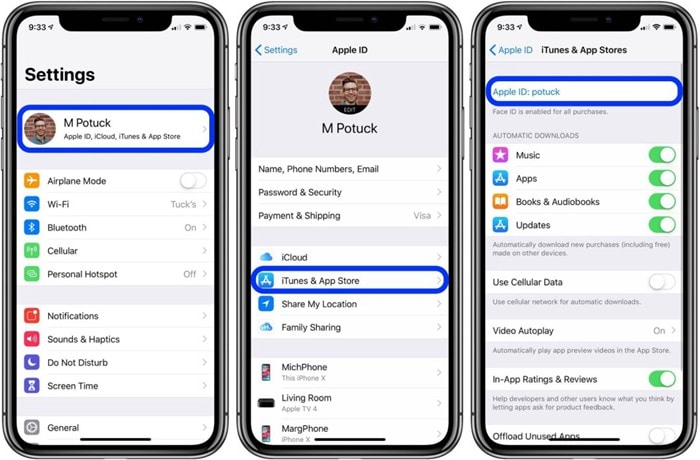
- Выберите "Просмотр Apple ID" и убедитесь, что вы вошли в систему, если это потребуется
- Выберите информацию о платежах
- Теперь вы увидите текущие используемые способы оплаты. Обратите внимание, что верхняя или первая карта обычно является способом оплаты по умолчанию
- Теперь вы можете редактировать текущие способы оплаты. Чтобы обновить способ оплаты, просто нажмите на платежную карту, которую вы хотите отредактировать, и обновите информацию о карте. Когда обновление будет завершено, нажмите кнопку "Готово".

- Обновление может также означать изменение порядка способов оплаты, чтобы предпочитаемая карта оказалась наверху и использовалась в качестве способа оплаты по умолчанию. Просто нажмите "Редактировать" и перетащите указанный способ оплаты на верхнюю позицию.
2. Добавление способа оплаты
Вы не ограничены в добавлении новых способов оплаты. Следующие действия будут полезны, когда вам понадобится добавить способ оплаты на iOS 14 iPhone или iPad;
- Перейдите на главный экран устройства iOS 14 и откройте "Настройки"
- Нажмите на функцию, отображающую ваше Имя
- Затем выберите функцию iTunes & App Store
- Теперь выберите свой Apple ID, расположенный в верхней части
- А затем выберите "Просмотр Apple ID". На этом этапе вас могут попросить подтвердить вашу личность, поэтому войдите в систему, введя свой пароль или просто Touch ID
- Далее выберите "Информация о платежах"
- И теперь вы увидите текущие используемые способы оплаты.
- Если вы хотите добавить новый способ оплаты, нажмите на функцию "Добавить способ оплаты" и приступайте к его включению. Обратите внимание, что он появится в списке как последний метод оплаты
- Если вы предпочитаете, чтобы вновь добавленная форма оплаты была способом оплаты по умолчанию, измените порядок способов оплаты таким образом, чтобы предпочитаемая карта оказалась наверху и, следовательно, использовалась как способ оплаты по умолчанию. Чтобы изменить порядок, просто нажмите кнопку "Редактировать" и перетащите указанный способ оплаты на верхнюю позицию.
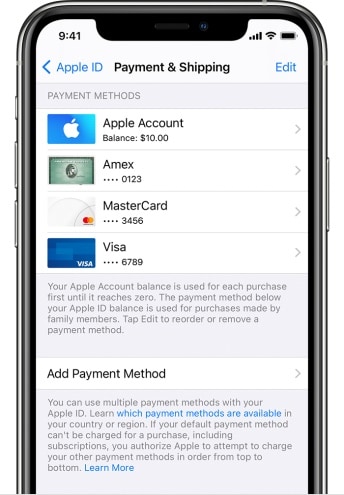
3. Удаление способа оплаты
Вы можете быть уверены, что ваша платежная информация в безопасности. Однако все еще существуют сценарии, при которых вам может потребоваться удалить способ оплаты из Apple ID на iOS 14. Возможно, вы часто пользуетесь своим устройством совместно с другими людьми, например, с детьми, и хотели бы избежать непреднамеренных покупок.
Дети игривы и могут совершить случайную или несогласованную покупку, поэтому лучше удалить способ оплаты.
Используйте следующие шаги, чтобы удалить метод оплаты Apple ID на iOS 14 iPhone & iPad;
- На главном экране iPad или iPhone найдите приложение "Настройки" и запустите его
- Перейдите и нажмите на Apple ID, чтобы управлять своей учетной записью Apple

- Выберите из списка пункт "Оплата и доставка".
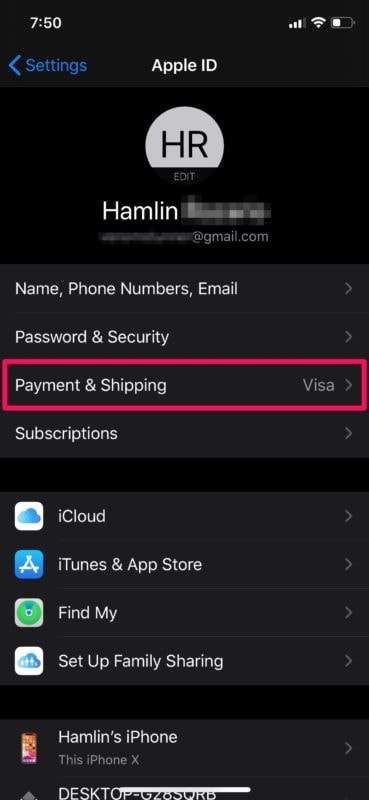
- И выберите "Редактировать" в правом верхнем углу экрана
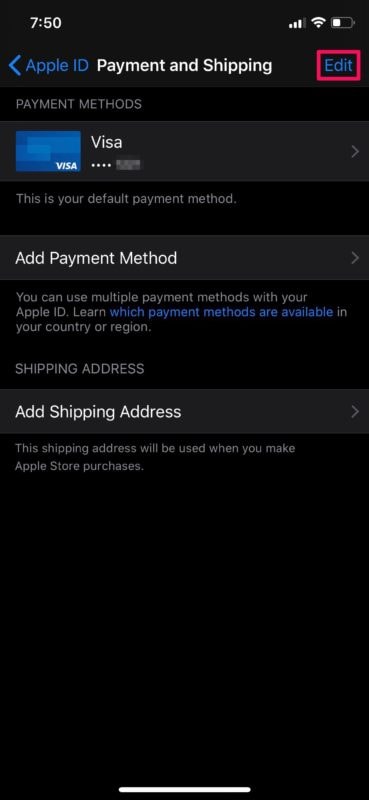
- Вы можете заметить значок "Удалить", расположенный слева от способа оплаты, нажмите на него.
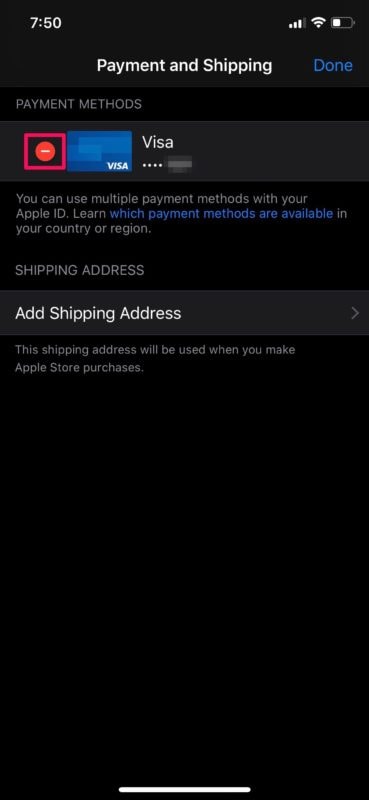
- Теперь нажмите на кнопку "Удалить утилиту" справа от этого платежа
- Вам будет предложено подтвердить удаление этого конкретного способа оплаты из вашего Apple ID. Поэтому нажмите кнопку "Удалить" для подтверждения.

Способ оплаты, привязанный к вашему Apple ID, теперь будет удален.
Лучший редактор PDF на iPhone/iPad для iOS 14 - PDFelement для iOS
PDF-файлы являются довольно популярными документами, которые надежно работают как онлайн, так и офлайн. Поэтому они требуют тщательного управления с помощью таких программ, как PDFelement для iOS. Это универсальное приложение для работы с PDF-файлами обеспечивает максимальный контроль над ними. Оно подходит для пользователей iPhone и iPad, которые занимаются как академической, так и профессиональной работой, включая контракты.

PDFelement для iOS разработан для улучшения вашего восприятия чтения и управления. Так, вы можете открывать и просматривать PDF-файлы в режиме одинарной или двойной страницы, а также прокручивать их в вертикальном или горизонтальном стиле. Если вам необходимо отредактировать документ, вы можете выбрать отдельные строки или абзацы, вырезать, перемещать, копировать, вставлять или удалять их. PDFelement для iOS также поставляется с функцией распознавания шрифтов, которая идентифицирует шрифт PDF и позволяет изменять цвет и размер шрифта. Если вы хотите использовать другие типы файлов, вы можете конвертировать PDF-файлы в PowerPoint, Excel и Word, среди прочих.
Вы можете извлечь максимальную выгоду из PDFelement для iOS, так как это самый лучший редактор абзацев для вашего iPhone или iPad. Он экономит ваше время на редактирование текста, а также исправляет орфографические и грамматические ошибки. Благодаря этому вы сможете создавать качественные документы.
 100% Безопасно | Без рекламы |
100% Безопасно | Без рекламы |







